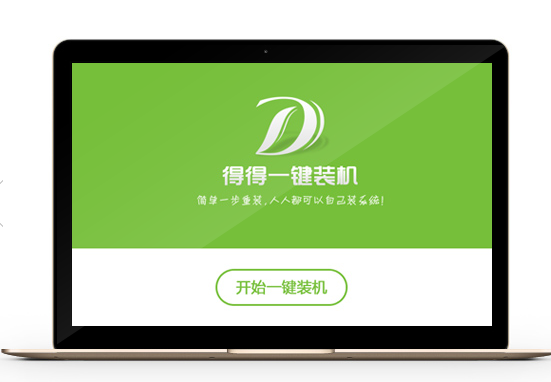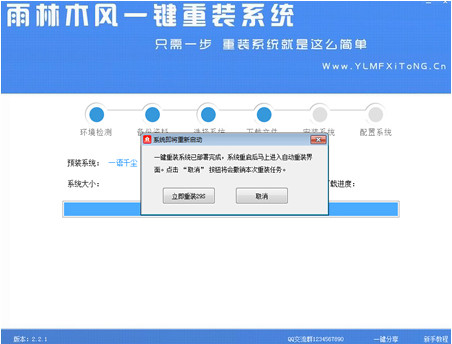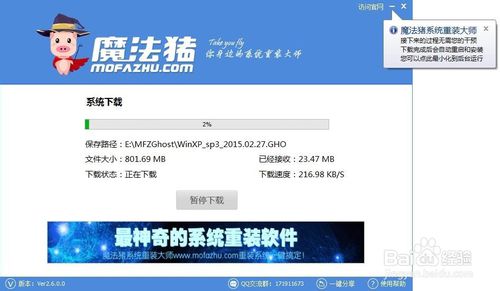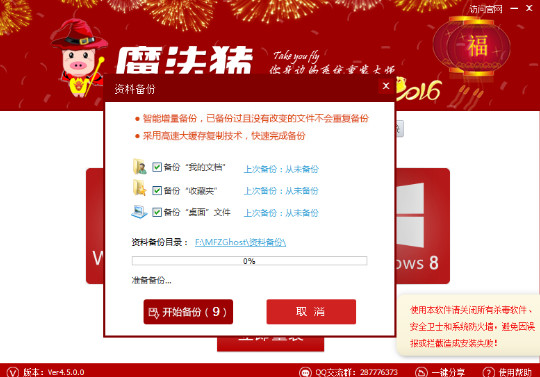Win10怎么关闭隐藏并删除小娜 Win10关闭隐藏并删除
更新时间:2017-07-04 17:19:45
Win10小娜是微软正式推出之后,很多网友都不知道在是什么东东。我们先来熟悉一下微软Win10小娜是什么。我们直接喊小娜我要看天气或者搜索一些东西的时候就可以让小娜搞定。其实这个功能很多用户用不到。那么Win10怎么关闭隐藏并删除小娜呢?下面百事网小编为大家带来了Win10关闭隐藏并删除小娜教程,一起来看看百事网小编带来的教程。
一、首先在Win10系统主界面的左下角的开始菜单找到【设置】图标,如图所示。
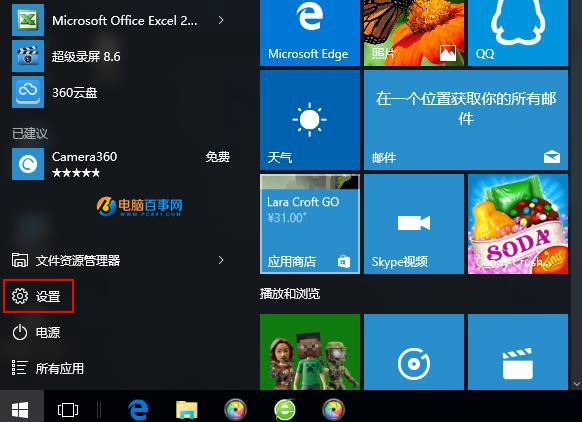
二、进入到设置界面之后,找到【隐私】选项,如图所示。
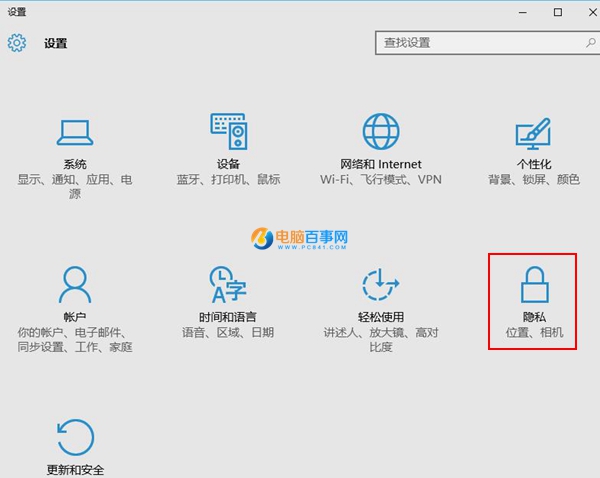
三、进入到隐私菜单之后找到并点击【语音、墨迹书写和键入】,如图所示。
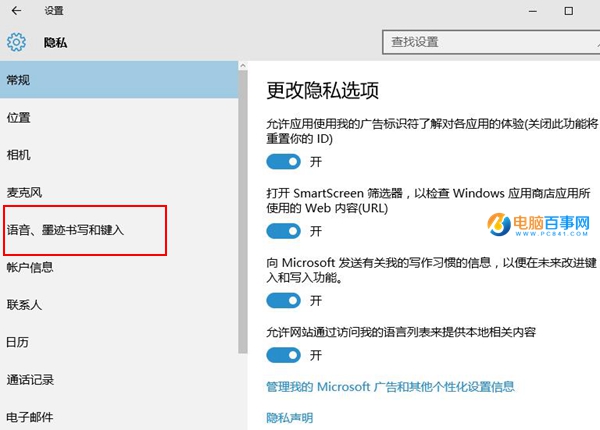
四、点击【停止收集有关我的信息】,如图所示。
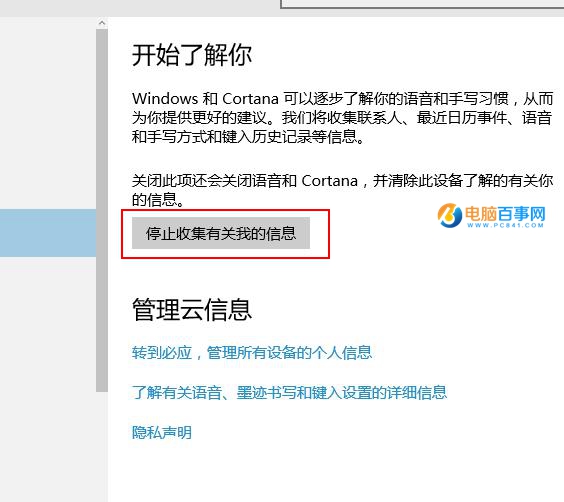
在弹出的框中点击“关闭”(关闭之后cortana也会关闭)
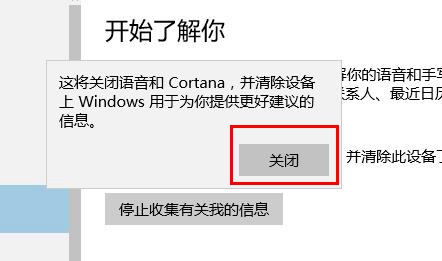
系统重装相关下载
Win10技巧相关推荐
- Win10错误0x0000003B怎么办 Win10蓝屏错误0x0000003B解决
- Win10商店错误0x80072ee7怎么办 商店错误0x80072ee7解决
- win10快速启动怎么设置 win10设置快速启动的方法
- Win10命令提示符cmd在哪 Win10以管理员身份运行方法
- Win10快捷方式图标小箭头怎么去掉
- u盘怎么装win10 详解U盘安装Win10正式版图文教程
- Win10如何在Home文件夹中添加库?Win10在Home文件夹
- Win10怎么修改Edge浏览器启动背景色 Win10修改Edge启
- Win10版本怎么看?Win10系统版本查看方法
- win10杀毒软件哪个好 win10推荐什么杀毒软件
重装系统软件排行榜
- 【重装系统软件下载】屌丝一键重装系统V9.9.0尊享版
- 【电脑重装系统】小马一键重装系统V7.5.3
- 系统基地一键重装系统工具极速版V4.2
- 【重装系统】魔法猪一键重装系统工具V4.5.0免费版
- 【一键重装系统】系统基地一键重装系统工具V4.0.8极速版
- 【电脑重装系统】系统之家一键重装系统V6.0精简版
- 系统重装软件系统之家一键重装V1.3.0维护版
- 【重装系统】无忧一键重装系统工具V5.8最新版
- 【电脑重装系统】系统之家一键重装系统软件V5.3.5维护版
- 深度一键重装系统软件V8.8.5简体中文版
- 小白一键重装系统v10.0.00
- 黑云一键重装系统软件下载免费版5.9.6
- 【电脑重装系统】黑云一键重装系统软件V4.2免费版
- 【电脑系统重装】小马一键重装系统V4.0.8装机版
- 雨林木风一键重装系统工具V7.6.8贡献版
重装系统热门教程
- 系统重装步骤
- 一键重装系统win7 64位系统 360一键重装系统详细图文解说教程
- 一键重装系统win8详细图文教程说明 最简单的一键重装系统软件
- 小马一键重装系统详细图文教程 小马一键重装系统安全无毒软件
- 一键重装系统纯净版 win7/64位详细图文教程说明
- 如何重装系统 重装xp系统详细图文教程
- 怎么重装系统 重装windows7系统图文详细说明
- 一键重装系统win7 如何快速重装windows7系统详细图文教程
- 一键重装系统win7 教你如何快速重装Win7系统
- 如何重装win7系统 重装win7系统不再是烦恼
- 重装系统win7旗舰版详细教程 重装系统就是这么简单
- 重装系统详细图文教程 重装Win7系统不在是烦恼
- 重装系统很简单 看重装win7系统教程(图解)
- 重装系统教程(图解) win7重装教详细图文
- 重装系统Win7教程说明和详细步骤(图文)